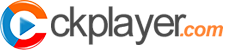功能示例
#说明
功能设置的方式分成两种,一种是初始化播放器时进行设置,一种是在使用过程中通过js进行配置的修改。
#修改logo
该功能只能在初始化时进行配置,代码如下:
var videoObject = {
...
logo:'images/logo.png',
...
}
new ckplayer(videoObject );如需修改logo的位置,则需要修改样式css文件中的.ckplayer-ckplayer .ck-main .ck-logo{}
观看示例视频
视频容器
#修改loading
loading样式在css文件中修改,具体定义为:.ckplayer-ckplayer .ck-main .ck-loading{}
#修改右键
在调用播放器初始化时进行配置
var videoObject = {
...
menu:[
{
title:'ckplayer',
link:'http://www.ckplayer.com'
},
{
title:'version:X3',
underline:true
},
{
title:'调用外部JS',
javascript:'hello'
},
{
title:'关于视频',
click:'aboutShow'
}
]
...
}
new ckplayer(videoObject);
function hello(){
alert('您好,朋友');
}从上面代码中可以看出,右键菜单是以多个对象组成的数组形式进行配置,每个对象配置一行菜单。
对象属性说明:
title:菜单标题,必需
link:菜单链接地址:非必需
click:菜单单击触发内部事件,字符形式
javascript:菜单单击触发外部js,字符形式
underline:是否需要在当前菜单项下面显示间隔线
观看示例视频
视频容器
#点播
点播是ckplayer最基础的应用,只需要简单配置即可
var videoObject = {
container: '.video', //容器的ID或className
video:'demo.mp4'
}
new ckplayer(videoObject); #直播
使用直播的方法很简单,只要在初始化时设置live:true
var videoObject = {
container: '.video', //容器的ID或className
live:true,//指定为直播
plug:'hls.js',//使用hls.js插件播放m3u8
video:'live.m3u8'//视频地址
}
new ckplayer(videoObject);观看示例视频
视频容器
#直播+回看
直播+回看的原理:
1:初始化时设置live的值为直播开始时间戳,精确到毫秒(13位数字)。
2:监听seek动作,获取要回看的时间点,切换成点播
3:点播状态下初始化时显示“回到直播”按钮,并同时监听按钮点击事件
观看示例视频
视频容器
#使用hls.js插件播放m3u8
移动端播放m3u8不需要使用播放。
PC端播放m3u8需要使用hls.js插件,支持点播和直播
<!DOCTYPE html>
<html>
<head>
<script type="text/javascript" src="ckplayer/hls.js/hls.min.js"></script>
<link rel="stylesheet" type="text/css" href="ckplayer/css/ckplayer.css">
<script type="text/javascript" src="ckplayer/js/ckplayer.js"></script>
</head>
<body>
<div class="video"></div>
<script>
var videoObject = {
container: '.video', //容器的ID或className
plug:'hls.js',//设置使用hls插件
video:'/video/m3u8/index.m3u8'
};
new ckplayer(videoObject);
</script>
</body>
</html>观看示例视频
视频容器
#使用flv.js播放flv文件
使用flv.js可以实现在多平台上播放flv格式视频,包含点播+直播
<!DOCTYPE html>
<html>
<head>
<script type="text/javascript" src="ckplayer/flv.js/flv.min.js"></script>
<link rel="stylesheet" type="text/css" href="ckplayer/css/ckplayer.css">
<script type="text/javascript" src="ckplayer/js/ckplayer.js"></script>
</head>
<body>
<div class="video"></div>
<script>
var videoObject = {
container: '.video', //容器的ID或className
plug:'flv.js',//设置使用flv插件
video:'/video/temp.flv'
};
new ckplayer(videoObject);
</script>
</body>
</html>观看播放单个flv格式视频示例视频
视频容器
观看播放多段flv格式视频示例视频
视频容器
#使用mpegts插件播放ts
注意,播放ts,只能用于直播,不建议用于点播!
<!DOCTYPE html>
<html>
<head>
<script type="text/javascript" src="ckplayer/mpegts.js/mpegts.js"></script>
<link rel="stylesheet" type="text/css" href="ckplayer/css/ckplayer.css">
<script type="text/javascript" src="ckplayer/js/ckplayer.js"></script>
</head>
<body>
<div class="video"></div>
<script>
var videoObject = {
container: '.video', //容器的ID或className
plug:'mpegts.js',//设置使用mpegts.js插件
live:true,
video:'/video/temp.ts'
};
new ckplayer(videoObject);
</script>
</body>
</html>观看示例视频,由于没有ts直播源,本示例只演示对于ts格式的支持,并不是真正的直播
视频容器
#播放mpd格式视频
播放器初始化时属性plug不但可以配置固定的插件,还可以使用自定义的函数进行播放,本视频演示了使用dash.js进行视频播放的示例,需要使用该功能,需要自行下载dash.js相关文件。
<!DOCTYPE html>
<html>
<head>
<meta charset="UTF-8">
<title>播放mpd-ckplayer</title>
<link rel="stylesheet" type="text/css" href="/public/static/ckplayer-x3/css/ckplayer.css">
<script type="text/javascript" src="/public/static/ckplayer-x3/js/ckplayer.js"></script>
<script type="text/javascript" src="/public/static/ckplayer-x3/dash.js/dash.all.min.js"></script>
<div class="video"></div>
<script>
function dashPlayer(video,fileUrl){
video.attr('data-dashjs-player',' ');
video.attr('src',fileUrl);
}
var videoObject = {
container: '.video', //容器的ID或className
plug:dashPlayer,//使用自定义的形式播放视频
video:'https://ckplayer-video.oss-cn-shanghai.aliyuncs.com/mpd/default/1.mpd'
};
new ckplayer(videoObject);
</script>
</body>
</html>观看示例
视频容器
#贴片广告
贴片广告的定义需要在初始化时进行。
方法是首先定义广告属性ad,ad的类型是object,ad里可以定义两个属性:front和pause,分别代表贴片广告和暂停广告。
front类型为object,可以定义贴片广告是否启用关闭广告按钮,显示关闭广告按钮的时间等属性,具体可以看下方的示例
观看贴片广告示例视频
视频容器
#暂停广告
暂停广告需要在初始化时进行配置。
观看示例视频
视频容器
#切换语言
使用其它语言包有两种方法:
1:在页面顶部引入语言包文件(js文件)
2:在初始化时配置语言包,具体可查看language文件下的文件名
两种形式的代码如下:
<!DOCTYPE html>
<html>
<head>
<link rel="stylesheet" type="text/css" href="ckplayer/css/ckplayer.css">
<script type="text/javascript" src="ckplayer/js/ckplayer.js"></script>
<script type="text/javascript" src="ckplayer/language/en.js"></script>
</head>
<body>
<div class="video"></div>
<script>
var videoObject = {
container: '.video', //容器的ID或className
video:'website:../video.json'
};
new ckplayer(videoObject);
</script>
</body>
</html><!DOCTYPE html>
<html>
<head>
<link rel="stylesheet" type="text/css" href="ckplayer/css/ckplayer.css">
<script type="text/javascript" src="ckplayer/js/ckplayer.js"></script>
</head>
<body>
<div class="video"></div>
<script>
var videoObject = {
container: '.video', //容器的ID或className
language:'en',//配置为使用英文语言包
video:'website:../video.json'
};
new ckplayer(videoObject);
</script>
</body>
</html>观看示例视频
视频容器
#限制进度调节框
限制进度调节框有两种形式:
1:初始化时进行配置
2:使用js实时对播放器进行配置
var videoObject = {
...
timeScheduleAdjust:1,
...
}
new ckplayer(videoObject);timeScheduleAdjust的默认值为1:正常拖动
0=禁止拖动
1=正常拖动
2=是只能前进(向右拖动)
3=是只能后退
4=是只能前进但能回到第一次拖动时的位置
5=看过的地方可以随意拖动
观看示例
视频容器
#右键点击“关于视频”显示的内容说明
在默认的播放器右键菜单里有一个“关于视频”菜单项,点击该菜单项会在播放器界面上显示相关内容,该部分内容可以自定义,如果未定义,则使用默认内容。
自定义的内容里支持部分变量,以下列出支持的变量:
{loadTime}:已加载的秒数
{duration}:视频总时间
{videoWidth}:视频宽度
{videoHeight}:视频高度
{volume}:视频音量
{fps}:FPS
{audioDecodedByteCount}:音频解码字节数
{videoDecodedByteCount}:视频解码字节数
观看示例视频
视频容器
#弹幕和缓动
弹幕的步骤原理如下:
第一步:添加一个元件至播放器内,位置为播放器最右侧外方
第二步:调用元件的缓动事件让其缓动到播放器左侧,并且监听该缓动事件
第三步:监听到缓动结束,删除掉该元件
var ele=player.layer({//新建一个元件,附值给变量ele
class:'dm',//元件样式名称
content:'弹幕内容'
});
//animate-缓动函数,ele.getWidth()是获取元件的宽度
ele.animate('left:10px;top:10px;width:100px;height:20px'),1000,'',function(){
ele.remove();//删除元件
});使用解释:animate('样式列表,支持:top,bottom,left,right,alpha,width,height',时间,'效果',缓动结束动作)
观看弹幕示例
视频容器
观看所有支持的缓动示例
视频容器
观看完整弹幕解决示例(仅限前端)
视频容器
#视频预览
视频预览功能是使用截图完成,即初始化播放器时需要为该视频提供一组图片,可以是多张,每张图片的尺寸可以自定义,每张图片里包含10x10=100张小图片。截图制作可以查看本手册里ffmpeg相关内容
<div class="video"></div>
<script>
var videoObject = {
container: '.video', //容器的ID或className
preview: { //预览图片
file: ['/video/1.png', '/video/2.png', '/video/3.png', '/video/4.png'],
scale: 2,//预览图片截图间隔时间,单位:秒
thumbnail:[10,10],//缩略图的每行数量,列数量(共多少列)
type:0//预览图样式,0=单个,1=横排
},
video:'temp.mp4'
};
new ckplayer(videoObject);
</script>观看示例
视频容器
#提示点
提示点是指在进度条上展示的特定点,用于提示当前时间点的内容。
<div class="video"></div>
<script>
var videoObject = {
container: '.video', //容器的ID或className
prompt: [ //提示点
{
words: '对战:精英怪•赤尻马猴',
time: 210//时间,单位:秒
},
{
words: '对战:亢金龙',
time: 386
}
],
video:'website:../video.json'
};
new ckplayer(videoObject);
</script>观看示例
视频容器
#字幕
ckplayer的字幕功能是使用的系统自带的字幕功能,在绝大多数浏览器内正确支持,下面的代码展示了一种双语字幕支持的示例:
<script>
var videoObject = {
container: '.video', //容器的ID或className
track:[
{
kind:'subtitles',
src:'/video/zh.vtt',
srclang:'zh',
label:'中文',
default:false,
},
{
kind:'subtitles',
src:'/video/en.vtt',
srclang:'en',
label:'English',
default:false,
}
],
video:'website:../video.json'
};
new ckplayer(videoObject);
</script>观看示例视频
视频容器
#截图
使用截图功能,需要考虑两部分内容,一是服务器端需在配置权限允许播放视频的域截图,二是调用播放器代码需要配置(crossOrigin属性配置跨域),具体示例代码如下:
<div class="video" style="width: 100%; height: 500px;max-width: 800px;">播放容器</div>
<script>
//调用开始
var videoObject = {
container: '.video', //视频容器
crossOrigin:'Anonymous',//发送跨域字符
video:'video.mp4'//视频地址
};
var player=new ckplayer(videoObject)//调用播放器并赋值给变量player
player.screenshot()//截图并返回图片地址
</script>观看示例
视频容器
#默认旋转视频
在播放器初始化时可以指定视频的旋转角度,旋转角度只支持4个值:0,90,180,270。以下为代码示例:
var videoObject = {
container: '.video', //视频容器
poster:'video/poster.png',//封面图片
rotate:90,//旋转90度
video:'video/lc.mp4'//视频地址
};
var player=new ckplayer(videoObject)//调用播放器并赋值给变量player观看示例
视频容器
#默认缩放视频
在播放器初始化时可以指定视频的旋转角度,旋转角度只支持4个值:0,90,180,270。以下为代码示例:
var videoObject = {
container: '.video', //视频容器
poster:'video/poster.png',//封面图片
zoom:50,//缩放50
video:'video/lc.mp4'//视频地址
};
var player=new ckplayer(videoObject)//调用播放器并赋值给变量player观看示例视频
视频容器
#同页放置多个播放器
需要多次调用播放器代码,并且设置容器不同即可。示例代码如下:
<div class="video">容器一</div>
<div class="video2">容器二</div>
<script>
var videoObject = {
container: '.video', //容器的ID或className
video:'website:../m3u8.json'
};
new ckplayer(videoObject);
/*调用第二个播放器开始*/
var videoObject2 = {
container: '.video2', //容器的ID或className
video:'website:../m3u8.json'
};
new ckplayer(videoObject2);
</script>观看示例
视频容器
#记忆播放
记忆播放可以使用播放器内置属性实现,相关代码如下:
<script>
var videoObject = {
container: '.video', //容器的ID或className
seek:'cookie',//指定跳转到cookie记录的时间,使用该属性必需配置属性cookie
cookie:'abcdefg',//cookie名称,请在同一域中保持唯一
video:'website:../m3u8.json'//视频地址
};
ckplayer(videoObject);
</script>观看示例
视频容器